- Любое популярное решение, такое как Google Chrome или Microsoft Windows, с таким количеством пользователей и различными конфигурациями неизбежно будет сталкиваться с различными ошибками.
- Ошибка выполнения сервера Chrome может быть вызвана некоторыми недавними обновлениями Windows или чем-то на вашем компьютере.
- Есть несколько приемов, которые помогут вам решить эту проблему, и мы рассмотрим их все в руководстве ниже.
- Ознакомьтесь с нашими предложениями по альтернативным браузерам, советами по антивирусной защите, способами очистки браузера и т. д.
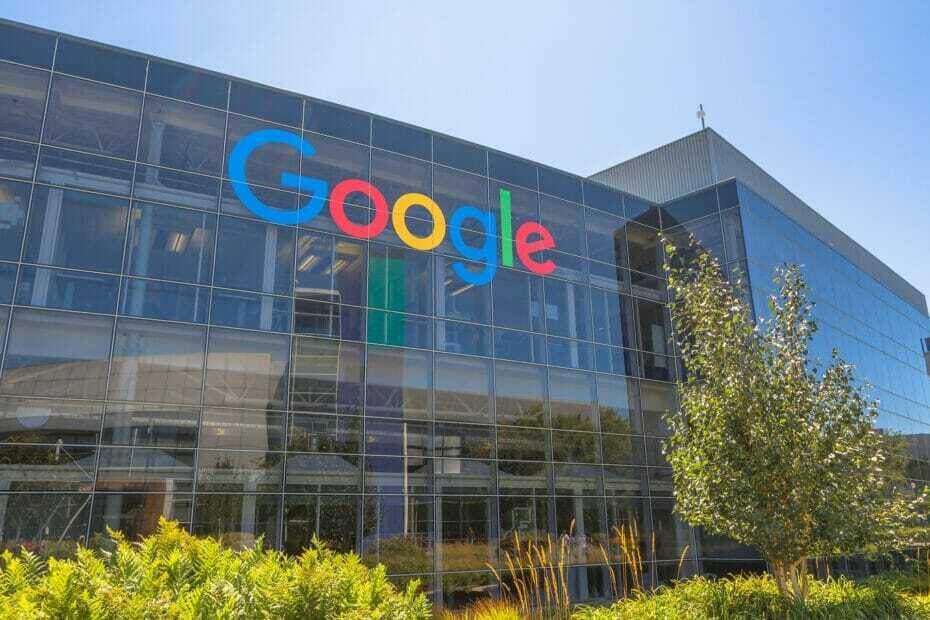
- Простая миграция: используйте ассистент Opera для переноса существующих данных, таких как закладки, пароли и т. д.
- Оптимизируйте использование ресурсов: ваша оперативная память используется более эффективно, чем Chrome.
- Повышенная конфиденциальность: бесплатный и безлимитный встроенный VPN
- Нет рекламы: встроенный блокировщик рекламы ускоряет загрузку страниц и защищает от интеллектуального анализа данных
- Скачать Оперу
Обнаружение ошибки выполнения сервера в Google Chrome довольно раздражает. Помимо некоторых несовместимых обновлений Windows 10, которые могут вызвать это, обычными подозреваемыми являются вредоносные программы, PuP или что-то подобное.
Вот как пользователь описал свою проблему на Форум поддержки Майкрософт:
Хром, Firefox и starcraft2 не будут работать после обновления до Windows 10. Ошибка выполнения полученного сервера для Chrome, также не удалось удалить Chrome для перезагрузки.
Исправьте эту ошибку, выполнив следующие действия.
Следующие исправления также решают эти проблемы:
- Не удалось выполнить сервер Chrome
- Не удалось выполнить сервер
- Ошибка выполнения сервера Chrome chrome.exe
- Не удалось выполнить сервер chrome.exe
- Не удалось выполнить сервер
Почему я получаю сообщение об ошибке «Ошибка выполнения сервера» в Chrome?
1. Используйте другой браузер

Chrome, к лучшему или к худшему, самый популярный браузер в магазине. Но лучший ли это вариант? На наш взгляд, вряд ли. Опера Браузер имеет все, что есть в Chrome, но лучше оптимизирован и имеет множество встроенных полезных функций.
Браузер Opera устойчив к угрозам благодаря превосходному набору функций, охватывающих как безопасность, так и конфиденциальность. Со встроенным блокировщиком рекламы и бесплатным VPN, вы можете быть уверены, что ваш просмотр будет более быстрым и анонимным.
Все Расширения Chrome также совместимы с браузером Opera. Но мы должны настаивать на том, чтобы вы были осторожны с тем, какой из них вы устанавливаете. Некоторые из них вызывают непредвиденные ошибки или нарушают вашу конфиденциальность.
Другие замечательные функции Opera:
- Плавающие всплывающие окна с видео
- Интегрированные мессенджеры прямо в сайдбар
- Много вариантов настройки

Опера
Переключитесь с Chrome на Opera, чтобы избежать ошибок при выполнении сервера и наслаждаться молниеносной работой в Интернете.
2. Сканировать на наличие вредоносных программ
Мы рекомендуем вам открыть утилиту антивирусной безопасности и запустить полное сканирование ПК, чтобы проверить, нет ли в вашей системе каких-либо вирусов или подозрительных приложений.
Для этого можно использовать встроенный Защитник Windows, но мы настоятельно рекомендуем попробовать сторонний антивирус с более высоким уровнем обнаружения.
Хотя встроенная утилита безопасности предоставляет инструменты, необходимые для защиты вашего ПК на базовом уровне, приложения, как правило, способны обнаруживать большее количество угроз и быстрее блокировать их, прежде чем они получат возможность причинить серьезный ущерб. проблемы.
Совет эксперта: Некоторые проблемы с ПК трудно решить, особенно когда речь идет о поврежденных репозиториях или отсутствующих файлах Windows. Если у вас возникли проблемы с исправлением ошибки, возможно, ваша система частично сломана. Мы рекомендуем установить Restoro, инструмент, который просканирует вашу машину и определит, в чем проблема.
кликните сюда скачать и начать ремонт.
Когда вы выбираете свой антивирус, обязательно ищите актуальную утилиту, которая объединяет многоуровневую защиту. Этот метод безопасности реализует более одного типа защиты, гарантируя, что ваш компьютер защищен со всех сторон, не оставляя слабых мест.
Еще одна вещь, которую следует учитывать, — сколько ресурсов требуется антивирусу. К счастью, современные антивирусы легкие и могут работать в фоновом режиме, даже если у вас слабый ПК.
- Настройки Flash не сохраняются в Chrome? Вот как это исправить
- Исправлено: Chrome Remote Desktop не работает [Полное руководство]
- Как разрешить Chrome доступ к сети в вашем брандмауэре
- Как отключить темный режим в Chrome [Windows и Mac]
- Как установить Google Chrome в качестве браузера по умолчанию в Windows 11
3. Очистите свой реестр
- Тип regedit на панели задач и откройте Редактор реестра.

- Развернуть HKEY_LOCAL_MACHINE список.

- Прокрутите вниз до Программное обеспечение и выберите Google.

- Щелкните правой кнопкой мыши на Хром папку и выберите Удалить.

Убедитесь, что вы не удалили какой-либо другой ключ. Когда процесс будет завершен, попробуйте снова запустить Google Chrome.
Если вы хотите убедиться, что вы правильно очистили реестр и не удалили по ошибке все, что нужно сохранить, мы рекомендуем вам использовать специальную утилиту для очистки ПК.
Мы рекомендуем CCleaner потому что у него есть специальное меню реестра, которое сканирует ваш реестр и может обнаружить каждую запись, которую можно удалить. Он может очистить весь реестр или определенные папки в нем.
- Загрузить и установить CCleaner.
- После установки запустите CCleaner и нажмите кнопку Реестр вариант и выберите Поиск проблем.

- После того, как CCleaner завершит сканирование, нажмите Просмотрите выбранные проблемы. Следуйте инструкциям, чтобы включить CCleaner для удаления всех найденных остатков и исправления реестра Windows.
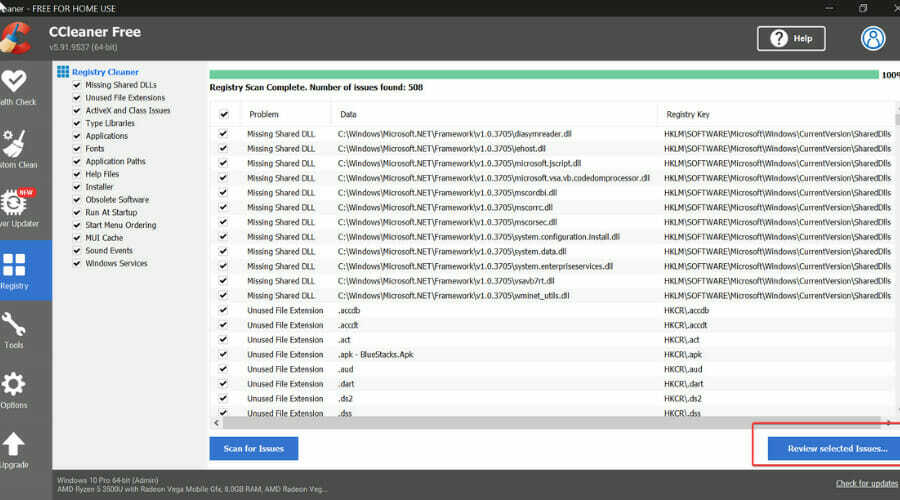
После того, как вы закончите уборку, проверьте, не встретились ли вы с Ошибка выполнения сервера chrome.exe ошибка.
4. Сбросить веб-браузер
- Дважды щелкните ярлык Google Chrome, чтобы запустить программное обеспечение.
- Найдите настройки значок в правом верхнем углу (3 точки) и нажмите на него.
- Теперь прокрутите вниз и выберите Показать дополнительные настройки.
- Следовательно, прокрутите вниз и нажмите Сбросить настройки.
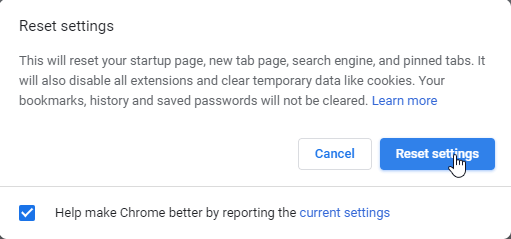
- Появится всплывающее окно с запросом подтверждения. Нажмите «Сброс».
- После этого перезагрузите компьютер.
5. Обновите веб-браузер
- Дважды щелкните ярлык Google Chrome, чтобы запустить программное обеспечение.
- Тип хром://помощь/ в адресной строке и нажмите Enter.
- Подождите, пока Google Chrome автоматически проверит и обновит браузер.

- Перезагрузите компьютер.
6. Запустите обновления Windows
- Перейдите в Пуск и введите Обновить в поисковая строка а затем нажмите на Центр обновления Windows продолжать.
- В окне Центра обновления Windows проверьте наличие обновлений и установите доступные обновления.
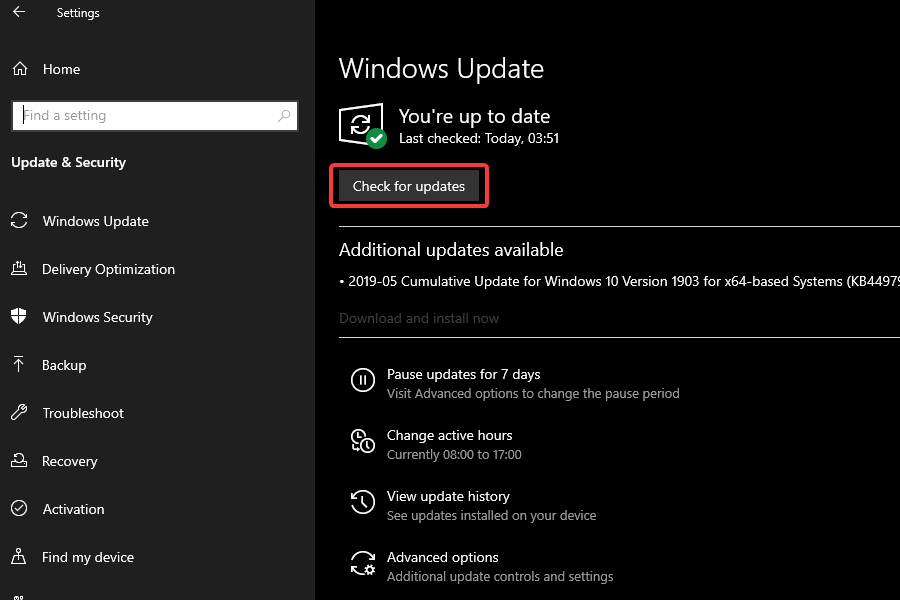
- После завершения обновления перезагрузите компьютер с Windows.
Ежедневное использование браузера и компьютера может привести к распространенным проблемам, таким как эта ошибка выполнения сервера в Chrome.
Как мы уверены, вы уже знаете, это не очень сложно преодолеть, и это может случиться с любым пользователем. Это не делает Chrome менее хорошим браузером.
Пожалуйста, сообщите нам больше о вашем опыте с этой ошибкой. Какой метод вы решили попробовать? Кроме того, для любых советов или вопросов, не забудьте прокомментировать ниже.
Есть некоторые вопросы, которые кажутся очень популярными. Проверьте Раздел "Ошибки Chrome".
Мы считаем, что если вы посетите Страница браузеров вы узнаете больше о своем браузере.
 Все еще есть проблемы?Исправьте их с помощью этого инструмента:
Все еще есть проблемы?Исправьте их с помощью этого инструмента:
- Загрузите этот инструмент для восстановления ПК получил рейтинг «Отлично» на TrustPilot.com (загрузка начинается на этой странице).
- Нажмите Начать сканирование чтобы найти проблемы Windows, которые могут вызывать проблемы с ПК.
- Нажмите Починить все для устранения проблем с запатентованными технологиями (Эксклюзивная скидка для наших читателей).
Restoro был скачан пользователем 0 читателей в этом месяце.


